
时间:2020-09-23 15:18:58 来源:www.win10xitong.com 作者:win10
windows系统由于出色的稳定性,深受大家的喜爱,但是还是难免会到win10系统下快速启动功能怎么关闭的问题,说真的,可能一些系统高手在遇到win10系统下快速启动功能怎么关闭的时候都不知道怎么弄。那我们应当怎么处理呢?我们可以参考这样的方法:1.进入win10桌面,按键盘上的win+i键打开系统设置,在系统设置界面中选择系统打开。2.然后在系统设置界面的左侧选择“电源和睡眠”,然后点击界面右侧的“其他电源选项”,进入下一步就轻而易举的解决好了。小编下面给大家带来更详细的win10系统下快速启动功能怎么关闭的解决环节。
win10快速启动怎么关闭
1.进入win10桌面,按键盘上的win+i键打开系统设置,在系统设置界面中选择系统打开。
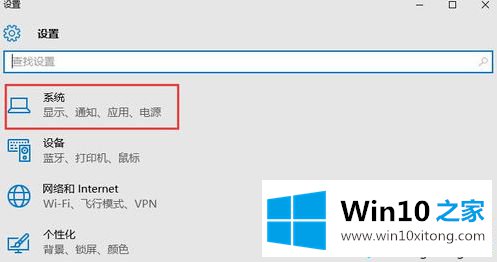
2.然后在系统设置界面的左侧选择“电源和睡眠”,然后点击界面右侧的“其他电源选项”,进入下一步。
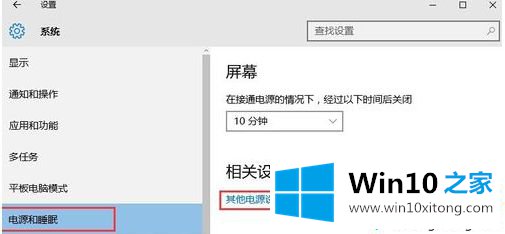
3.打开“电源选项”后找到“更改电源按钮的功能”打开,进入下一步。
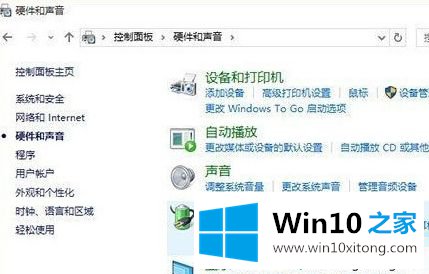
4.接着点击界面上方“更改当前不可用的设置”,进入下一步。
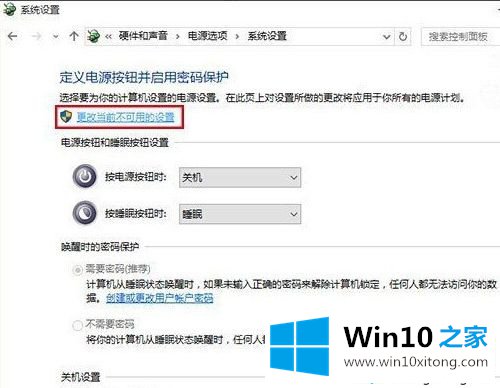
5.然后找到“关机设置”下方“启用快速启动(推荐)”将选项前面的勾去除,点击“保存修改”即可。
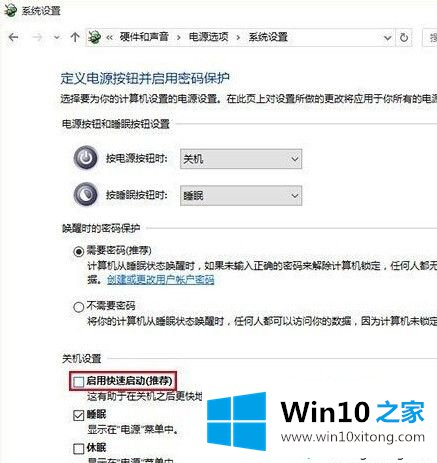
重启电脑,win10快速启动功能就关闭了。更多精彩内容请继续关注系统天地!
这样操作就可以解决win10系统下快速启动功能怎么关闭的问题了,希望对你有所帮助。如果你需要更多的资料,请继续关注本站。